开机无法启动 提示0xc000000e怎么办
11-11
【情况一】
错误代码0xc000000e:应用程序丢失或损坏的的故障。
解决方法:
1、首先使用U盘启动盘启动并进入到Winpe系统;
2、在WINPE系统中运行CMD命令提示符,在命令提示府中逐个执行以下命令:
cd c:windowssystem32 回车;
bcdedit /set {default} osdevice boot
bcdedit /set {default} device boot
bcdedit /set {default} detecthal 1
3、全部执行完成后,重启即可顺利进入系统或进行系统安装。
【情况二】
1.如果您的机器出现了该现象可能是您机器的系统出现了问题,建议您重新安装系统后尝试。
2.如果您的机器出厂预装正版系统请参考以下方法:
1). 开机时屏幕出现蓝色背景的三星logo画面,快速按键盘的【F4】键。
2). 此时会进入Recovery一键还原界面,
3). 点击左上角的【恢复】。
4). 然后点击右下角的【恢复】。
5). 当提示“是否要开始恢复”时,点击下方的【是】。(注:该操作将导致系统所在的分区数据丢失,请先备份资料。)
6). 此时会出现【正在恢复】的窗口
7). 当恢复完成时,会出现“恢复已完成,系统将会重新启动”,然后点击下方的【确定】即可。
【情况三】
问题描述:
用 Ghost 还原镜像文件到C盘,第一次开机正常,重启后却出现黑底白字,提示语为:
File: Windowssystem32winload.exe
Status: 0xc000000e
Info: The selected entry could not be loaded because the application is missing or corrupt.
解决方法:
注意:千万不要按提示用 Windows Vista SP1 的系统碟修复,不然启动菜单会变成英文,且无法改变成中文。而且只能修复 Windows Vista 这个启动项,不能修复 Windows XP 和 一键Ghost 等启动项。
用 Ghost 还原镜像文件到 C 盘后,如果第一次启动就进入 WinPE 的 CMD 输入“bcdedit /v”,会显示“找不到配置文件”。应该启动一次系统,一切很正常,重启后就会出现 0xc000000e 错误提示,再使用WinPE光盘启动电脑,笔者使用雨林木风 Ghost XP 的光盘中的 WinPE 系统。具体操作:将光盘放入光驱,按Ctrl + Alt + Delete,重启电脑。如果默认情况下系统自动提示 Boot from CD/DVD ... ,请赶紧按回车键,出现的菜单选[B] WinPE,就进入到 WinPE。
WinPE 其实就是光盘版的 Windows XP。在桌面有一个CMD,双击进入后:
(1)输入“C:”,按回车键,转到C:盘。(注:不包含双引号,下同)
(2)输入“cd Windows”,转到C:Windows。
(3)输入“cd system32”,转到C:Windowssystem32。
(4)输入“bcdedit /v”,显示如下:
——————————————————————————————
Windows 启动管理器
--------------------
标识符 {9dea862c-5cdd-4e70-acc1-f32b344d4795}
device unknown
description Windows Boot Manager
locale zh-CN
inherit {7ea2e1ac-2e61-4728-aaa3-896d9d0a9f0e}
default {6a0582e8-26b5-11de-aa82-fab9790f0327}
resumeobject {6a0582e9-26b5-11de-aa82-fab9790f0327}
displayorder {6a0582e8-26b5-11de-aa82-fab9790f0327}
{dd4acb15-26b7-11de-920a-001f3c63388c}
toolsdisplayorder {b2721d73-1db4-4c62-bf78-c548a880142d}
timeout 2
Windows 启动加载器
-------------------
标识符 {6a0582e8-26b5-11de-aa82-fab9790f0327}
device unknown
path Windowssystem32winload.exe
description Microsoft Windows Vista
locale zh-CN
loadoptions DDISABLE_INTEGRITY_CHECKS
inherit {6efb52bf-1766-41db-a6b3-0ee5eff72bd7}
osdevice unknown
systemroot Windows
resumeobject {6a0582e9-26b5-11de-aa82-fab9790f0327}
nx OptIn
vga No
quietboot No
sos No
实模式启动扇区
---------------------
标识符 {dd4acb15-26b7-11de-920a-001f3c63388c}
device unknown
path ghldr.mbr
description 一键GHOST v2008.08.08 奥运版
——————————————————————————————
注意看红色的“unknown”,我们要将这些“unknown”都更改成“partition=C:”。操作如下:
(5)输入“bcdedit /set {bootmgr} device partition=C:”,按回车键,提示修改成功。
(6)输入“bcdedit /set {default} device partition=C:”,按回车键,提示修改成功。
(7)输入“bcdedit /set {default} osdevice partition=C:”,按回车键,提示修改成功。
(8)输入“bcdedit /set {dd4acb15-26b7-11de-920a-001f3c63388c} device partition=C:”,按回车键,提示修改成功。
(9)重启就可以正常进入系统了。
(10)网友 ryanxiao 提供:如有必要,加多一步修复引导。输入“BOOTSECT /NT60 C:”,按回车键,提示修改成功。(本人还未亲自验证)
(注:昨天我也只是按照教材操作到第九步就可以了,第十步并没有操作)
原理解释:
导致问题的原因:使用了别的硬盘Ghost下来的镜像文件,导致bcdedit里面该赋值为“Partition=C:”的全部变成了“unknown”
解决问题的方法:使用bcdedit /set 设置命令,后加 {标识符} ,这里{boomgr}指的是“Windows 启动管理器”,{default}指的是默认的“Windows 启动加载器 Microsoft Windows Vista”, {dd4acb15-26b7-11de-920a-001f3c63388c}指的是“ 一键GHOST v2008.08.08 奥运版”(注:这个长符号按照自己的电脑上显示的输入),再加“device”或“osdevice”变量名,表示要给这个变量赋值,最后加 “Partition=C:”,赋值。例如:“bcdedit /set {bootmgr} device partition=C:”
【百度解决方法】
准备好能上网的另一电脑、U盘,制作U盘启动盘。
当电脑出现状态0XC000000e的故障后是很难进入系统的,这时若没有系统盘的话就需要自己制作启动盘了。方法很简单,网上制作U盘启动盘的工具也很多
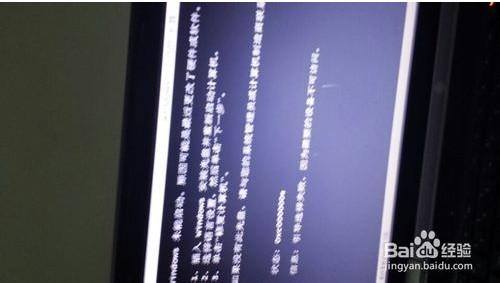


下载系统镜像文件
下载适合您电脑的系统镜像文件,并复制到U盘中。
使用U盘启动盘,启动出现故障的电脑,并进入WINPE。
通过系统修复系统和注册表
使用磁盘工具,将不需要安装系统的盘符取消激活
使用grost一键还原工具还原。
